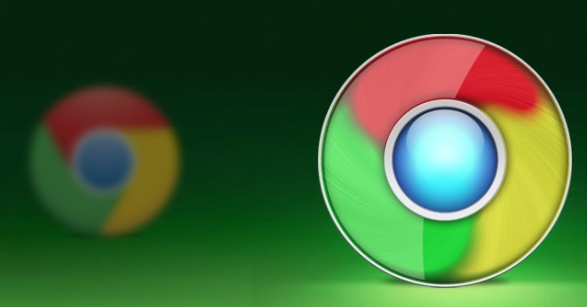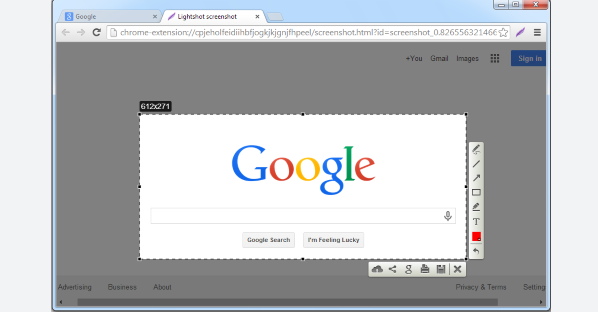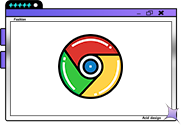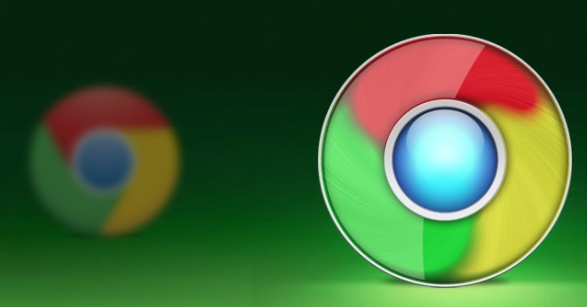
以下是针对“google Chrome浏览器
账户同步失败原因分析”的教程内容:
打开Chrome浏览器,点击右上角三个点的菜单图标选择【设置】。进入后找到并点击【你和你的设备】区域下的【同步与服务】选项,查看当前账户是否处于正常登录状态。若显示未登录或已退出,需重新输入正确的谷歌账号密码进行授权验证。
检查网络连接稳定性。切换不同网络环境测试(如从Wi-Fi转为移动数据),确保设备能够稳定访问互联网。不稳定的网络可能导致数据传输中断或延迟,造成同步失败现象。尝试打开其他网页验证网速是否正常。
确认所有设备的系统时间与日期设置准确无误。错误的时区信息会影响服务器对同步请求的验证过程,导致操作被拒绝。进入操作系统的时间设置界面校准为当前标准时间后再试一次同步功能。
更新浏览器至最新版本。点击菜单栏中的【帮助】→【关于Google Chrome】自动检测更新,安装可用新版本后重启浏览器。旧版软件可能存在影响同步功能的兼容性漏洞,升级通常能修复此类问题。
进入【
扩展程序】管理页面(地址栏输入chrome://extensions/),暂时禁用近期安装的第三方插件。某些工具类扩展可能干扰内置同步机制,逐个关闭后观察能否恢复正常同步。特别是
广告拦截、代理切换类的插件最易引发冲突。
在设置菜单里打开【
隐私与安全】→【清除浏览数据】,勾选缓存图片、Cookie及其他站点数据并执行清理。残留的过期凭证或损坏文件可能阻碍新数据的上传下载过程,清理完成后重新登录账户触发同步。
优化同步内容配置。前往【同步和Google服务】设置项,取消非必要项目的勾选(如历史记录、标签页等),仅保留核心需求的数据类型(书签、密码)。减少同步负载可降低出错概率,提升成功率。
当单个设备持续无法同步时,先注销该设备的账户登录状态。随后再次点击登录按钮用同一账号重新验证身份,此举能刷新服务器端的认证令牌,解决临时性的会话过期问题。
若上述方法均无效,可尝试重置整个同步系统。完全
退出账号后删除本地保存的所有同步信息,然后从零开始初始化配置。注意此操作会清除已有的云端备份数据,建议提前做好重要资料备份。
通过上述步骤逐步排查和调整后,用户能够有效解决Google Chrome浏览器账户同步失败的问题。所有方法均基于官方技术支持文档推荐的实践方式,结合社区验证过的有效方案,可根据实际使用场景灵活组合调整。